- Autor Lauren Nevill [email protected].
- Public 2023-12-16 18:51.
- Viimati modifitseeritud 2025-01-23 15:18.
Saidilehtedele paigutamise kalender võib välja näha väga erinev - alates lihtsast reast kuupäevaga, kuni interaktiivse välklambini, kus on palju heli- ja visuaalefekte ning mitmesuguseid lisafunktsioone. Konkreetse variandi valik sõltub saidi kujundusest, selle sihtrühmast ja omaniku maitsest ning õige variandi valimine Internetis pole nii keeruline. Järgmine on näide järjestusest, kuidas sisestada kalendrit Flashi tehnoloogia abil.
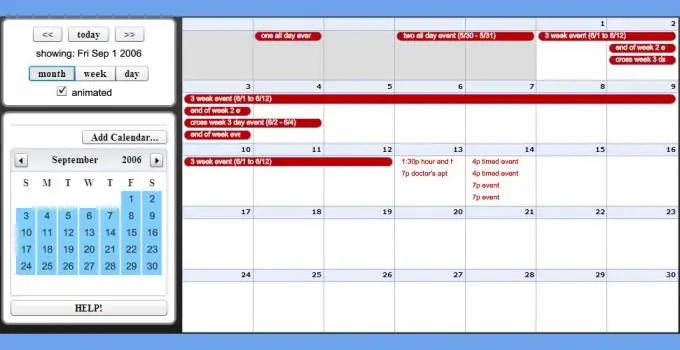
Juhised
Samm 1
Leidke kalendrivalik, mis sobib kõige orgaanilisemalt teie veebisaidi lehtede kujundusega. Kui valite sellised Flash-elemendid, on soovitatav lisaks lehele lisatavale valmisfailile saada ka selle lähtekood, mida saate vajadusel ise muuta või küsida oma asjatundlikelt kolleegidelt võrguside seda teha. Näiteks võib lehelt leida mõned head võimalused https://flashscope.com/blog/free-flash-interactive-calendar-components - autor pakub kalendreid koos allikatega ega nõua tasumist. Need elemendid ei vaja seadistusi (välja arvatud välimus), nagu nad ei vaja täiendavaid skripte, helisid ega muid abifaile
2. samm
Laadige valitud variandi swf-fail oma saidi serverisse üles. Seda saab teha brauseri kaudu, kasutades saidi juhtimissüsteemi failihaldurit või hostimise juhtpaneeli. Samal eesmärgil saate kasutada spetsiaalset programmi - ftp-klienti.
3. samm
Üleslaaditud Flashi kalendri kuvamiseks asetage lehe lähtekoodi märgendiplokk. Juhtimissüsteemil on lisaks failihaldurile sisseehitatud lehtede redaktor - kasutage seda selleks. Pärast lehe laadimist sellisesse redaktorisse asetage kursor soovitud kohta ja vajutage juhtpaneelil välkelemendi sisestamiseks nuppu. Valige avanevas aknas allalaaditud swf-fail, sisestage selle mõõtmed vastavatele vormiväljadele ja klõpsake nuppu "OK". Redaktor koostab sildid ja paigutab need koodi ilma teie osaluseta. Kui saidil pole haldussüsteemi, laadige lehefail arvutisse alla ja avage see näiteks tavalises märkmikus. Koodiplokk, mille peate lisama allika õigesse kohta, võib olla näiteks järgmine:
Peate selles koodilõigus kaks korda määratud kõrguse (299) ja laiuse (298) asendama oma kalendri vastavate mõõtmetega, samuti kaks korda määratud faili nimega (Calendar.swf). Seejärel salvestage ja laadige redigeeritud leht tagasi serverisse.






